一、PPT上五个控制台界面

2.


3.


4.


5.


二、要求定义两个数,并且交换它们的值(请使用多种方式,越多越好)

2.
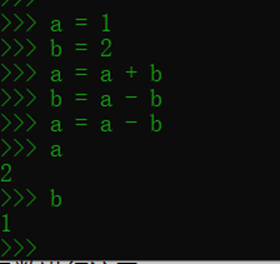

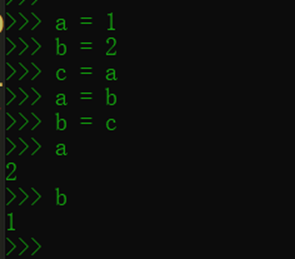
三、python环境的搭建安装
1.官网下载安装包
打开python的官网链接python.org


选择要安装的版本
建议3.5及以上版本
如果3.9之后的不支持win7及一下系统
2.python的安装
第一步 选择自定义安装 注意下面把对勾打上,添加到环境变量。

第二步这几个对勾都是我们需要的,全部选中。

第三步 选择我们需要的这几个对勾,选择好路径(建议装到系统盘外)点击install开始安装。

出现下面见面ji7安装成功

win+R 输入cmd进入命令提示符 输入python 进入python环境























 294
294











 被折叠的 条评论
为什么被折叠?
被折叠的 条评论
为什么被折叠?








